怎么把两个pdf合并成一个?分享在线pdf合并器
小伙伴们阅读小说时会发现,不少长篇会分为上下两部,从而缓解出版的压力。下载到这种内容分开的PDF电子书时,该怎么把两个pdf合并成一个呢?这就需要我们掌握PDF合并的操作方法,本篇就来分享一个PDF合并器,可以轻松实现文件的合并,并且可以自由调整页面顺序,小伙伴们一起来看看吧。

在线PDF合并器
相信小伙伴们对PDF文件合并的使用频率有限,并不会想要给自己的电脑设备徒增一个不经常使用的软件。因此,这里向小伙伴们推荐一个Web应用——迅捷PDF转换器在线网站,它可以实现在线合并PDF文件,无需下载和安装就能使用,更加轻便。我们通过它来合并PDF时,只需要将文件上传,紧接着网站就会自动进行合并操作,上手难度很低,小伙伴们可以跟着下面的操作演示一起试一下。
合并pdf的步骤演示
1、进入功能
我们用浏览器打开迅捷PDF转换器在线网站,在顶部导航栏找到文档处理功能组,紧接着点击PDF处理下的PDF合并按钮,进入转换功能界面。
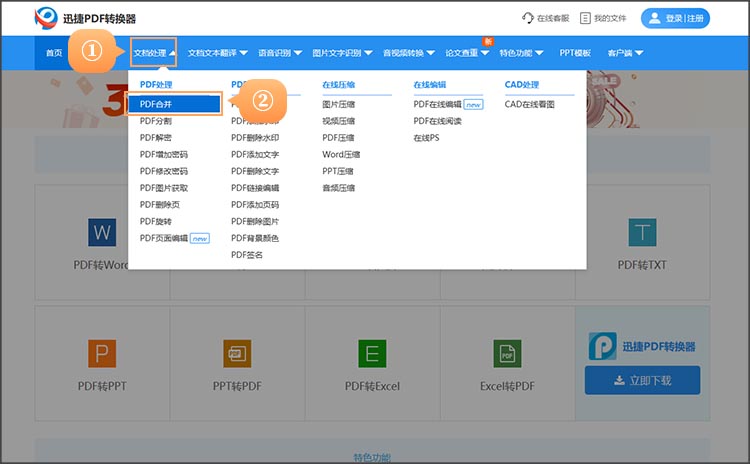
2、上传文件
点击上传文件按钮,将需要合并的PDF文件上传。
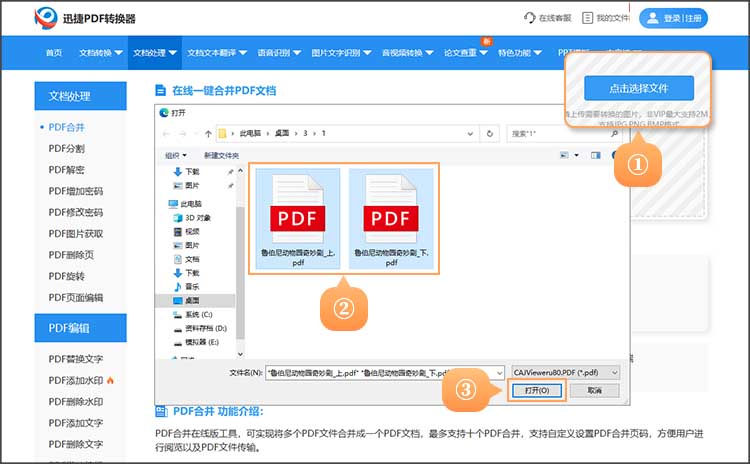
3、设置合并名称
文件上传完成后,点击按页面合并按钮,就可以轻松删除不需要的页面,并手动调整页面的顺序。此外,我们还可以对合并后文件的名称进行自定义填写,填好名称后,点击开始合并按钮,网站就会自动进行文件的合并,并输出为新的PDF文件。
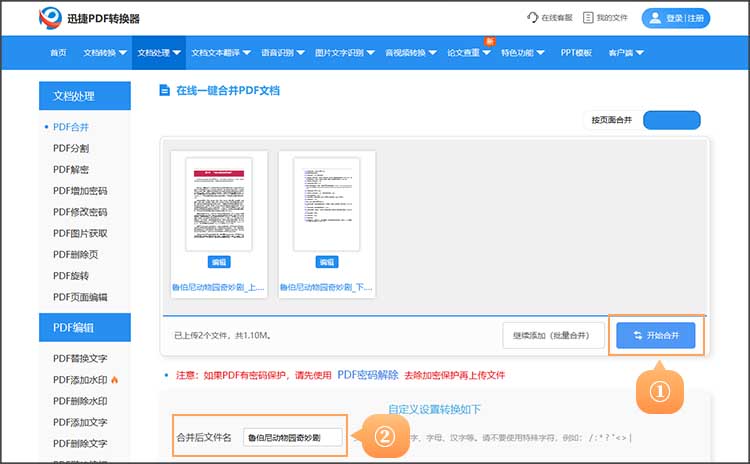
4、下载保存
稍等片刻,网站就会自动完成文件的合并,点击立即下载按钮,就能将新的PDF文件保存到自己的设备中了。
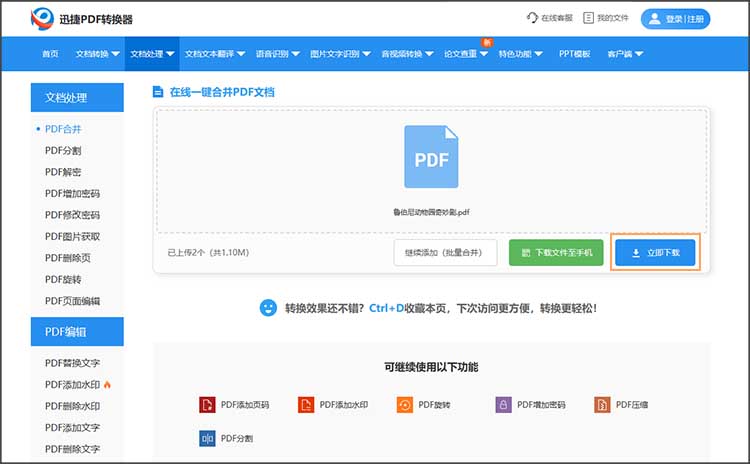
以上就是「怎么把两个pdf合并成一个」的操作方法,怎么样,小伙伴们看完后是否都掌握了呢?如果还不确定,不妨打开页面实际操作一次试试。除了PDF的合并,迅捷PDF转换器在线网站,还拥有其他好用的功能,例如PDF转换、文档翻译等,有需要的小伙伴可以进一步探索。
相关文章
pdf怎么单页旋转?3种方法让你的文档更易读
pdf怎么单页旋转?在日常翻阅PDF文件的过程中,我们难免会碰到页面方向与阅读习惯不匹配的状况。为了不影响阅读体验,学会单页旋转PDF的技巧很有必要。本文将详细介绍3种方法,助你轻松实现PDF旋转,让阅读更顺畅无阻,有需要的快来了解一下叭~
pdf怎么删掉密码?三招快速移除
pdf怎么删掉密码?在日常工作和学习中,我们常常会遇到带有密码保护的PDF文件。这些密码可能是出于版权保护、隐私保护等目的设置的,但有时候,我们可能需要移除密码以便更好地使用文件。在接下来的内容中,本文将为你介绍三种PDF解密的快速方法,帮助你轻松解除PDF文件的密码保护。
哪种pdf阅读器好用?试试这三款
哪种pdf阅读器好用?在数字时代,PDF 件因其格式稳定、兼容性强等特点,广泛应用于各种场景,无论是学术研究、商务办公还是日常阅读,PDF阅读器都扮演着不可或缺的角色。本文将介绍三款简单好用的PDF阅读器工具,帮助你找到适合自己的PDF。
怎么对pdf加密?分享加密的3种方式
怎么对pdf加密?在数字化的今天,PDF文档因其便于分享和存档的特性而广受欢迎。不过,随着信息安全的日益重要,对PDF文件进行加密以保护敏感信息也变得至关重要。本文将介绍三种对PDF增加密码的有效方式,帮助读者更加深入地了解如何安全地保护自己的文件。
如何把pdf中的图片提取出来?4个方法快速完成
如何把pdf中的图片提取出来?在日常工作中,我们常常会遇到需要从PDF文件中提取图片的情况。无论是为了编辑、分享还是进一步处理,掌握实用的图片提取方法都十分重要。这篇文章将探讨四种PDF图片获取的方法,每种方法都有其独特的优势和适用场景,掌握这些技巧将极大提升我们的工作效率。

 ”
” ”在浏览器中打开。
”在浏览器中打开。

